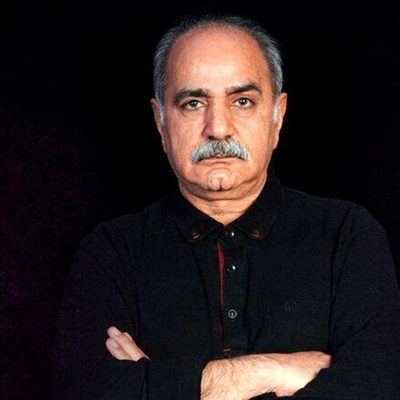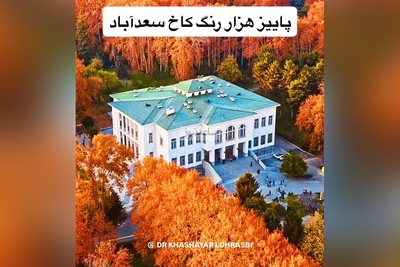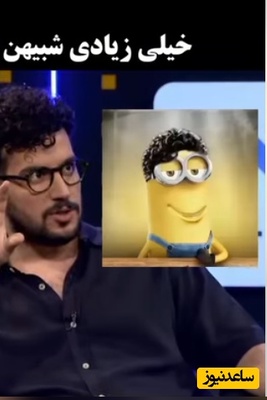این برنامه ها چجوری کار می کنن ؟
این برنامه ها تقریبا شبیه به من هستن . چون کار خیلی ساده ای رو انجام میدن . برای همین من آموزش استفاده از نرم افزار InSwipe رو بهتون توضیح میدم . در مورد نرم افزار های دیگه هم کار به همین شکل هست.
1. برنامه رو بار کنین و دکمه ی آبی رنگ GALLERY رو بزنین .
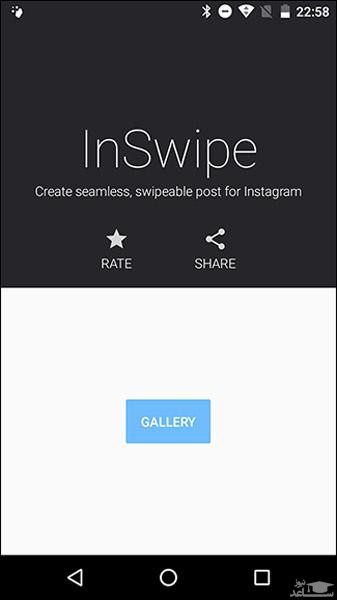
2. توی این مرحله تعداد عکس هایی که میخواید تصویر پانوراما رو تشکیل بدن انتخاب کنید.
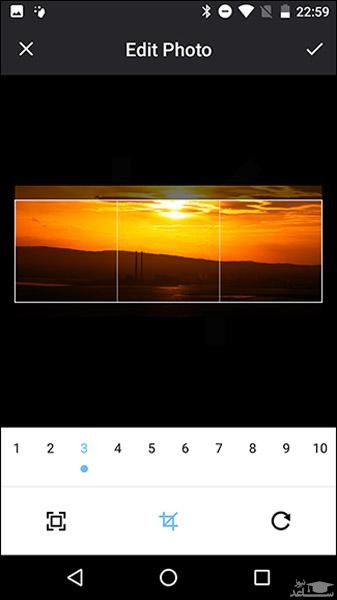
3. تصاویر رو ذخیره کنید و طبق گزینه ای که در اختیار شما قرار داره ، عکس ها رو در اینستاگرام باز کنید و ادامه ی کار رو در اینستاگرام به صورت کاملا عادی انجام بدید.
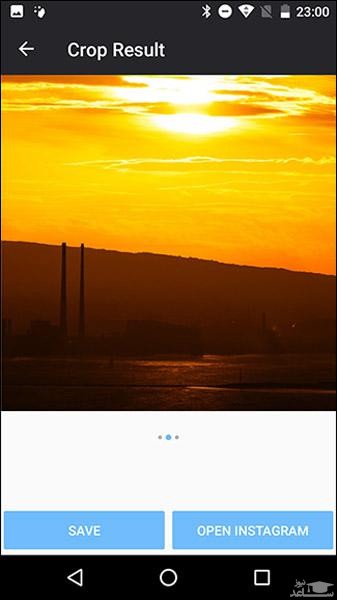
یک روش سخت تر : فتوشاپ
اگه به هر دلیلی دوست ندارید از این app ها استفاده کنید ، می تونید از معروف ترین نرم افزار ادیت عکس دنیا یعنی ادوبی فتوشاپ استفاده کنید . درسته یکم سخت تر و پیچیده تر هست ؛ اما در فتوشاپ هیچ محدودیتی در هیچ کاری وجود نداره.
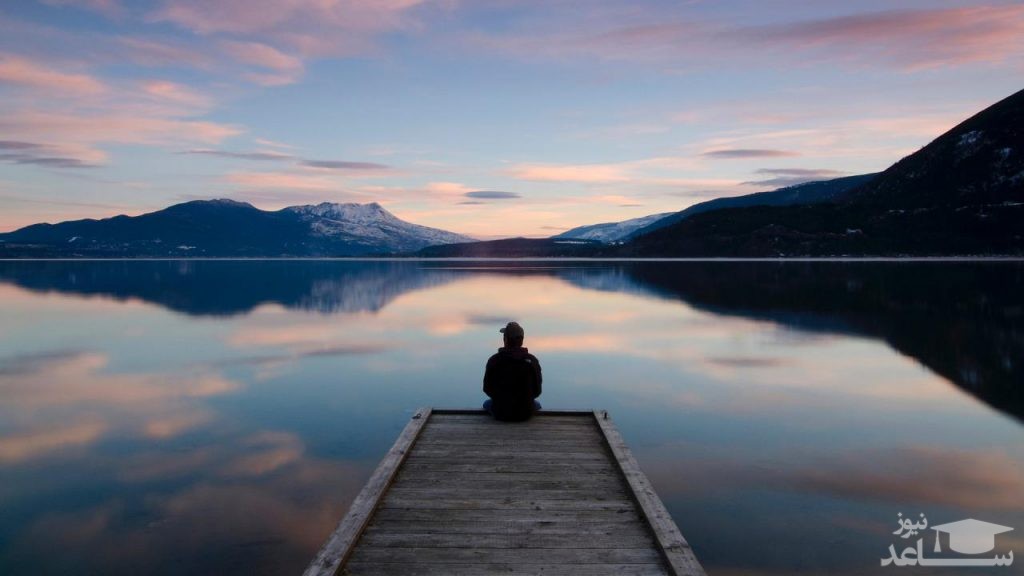
اپلیکیشن های زیادی برای استفاده از این ویژگی در فروشگاه های نرم افزاری موجود است و هرکدام شامل ویژگی های خاص خودشان هستند. با این حال ما اپلیکیشن inSwipe را برای گوشی های اندرویدی پیشنهاد می کنیم؛ چرا که کم حجم بوده و کار با آن نیز بسیار ساده است.
بعد از دانلود اپلیکیشن inSwipe و نصب آن بر روی گوشی های اندرویدی، می بایست دسترسی های لازم را به آن بدهید (شامل دسترسی به تصاویر و ویدئوهای گوشی). حال برای پست کردن تصاویر پانوراما در اینستاگرام، کافی است عکس موردنظرتان را از گالری گوشی، برگزینید.
در مرحله بعدی، شما می توانید تعداد تصاویر را مشخص کنید. در واقع این بخش نشان می دهد که می خواهید عکس شما به چند تکه تقسیم شود. مسلما با توجه به محدودیت ارسال 10 تصویر در یک پست توسط اینستاگرام، نمی توانید تعدادی بیش از این انتخاب کنید. برای تعیین تعداد بهتر است که کیفیت تصویر موردنظرتان را در نظر بگیرید؛ با این حال انتخاب 3 و یا 4 کادر برای تصاویری که با گوشی گرفته اید، کاملا مناسب خواهد بود.



 آموزش کار با نرم افزار mojo
آموزش کار با نرم افزار mojo